アドバンスフィーチャーのビジュアル化: CAD で表現されている部品およびアセンブリフィーチャー
このトピックでは、以下のアドバンスフィーチャーのビジュアル化について詳しく説明します。
• CAD で表現されている部品
• アセンブリフィーチャー
CAD で表現されている部品およびアセンブリフィーチャーのビジュアル化
Creo View や製品構造ブラウザの「ビジュアリゼーション」タブで WTPart または EPMDocument 構造を表示している場合、構造のグラフィックは、構造内のすべてのオブジェクトのデフォルトの製品表現を 1 つの PVS ファイルにマージすることによって動的に生成されます。表示する WTPart または EPMDocument を選択する際には現在のナビゲーション基準が使用されます。
ただし、部品に切り抜きアセンブリフィーチャーが含まれている場合、デフォルトで、切り抜きは表示されません。部品の関連付け先の CAD アセンブリの子が、製品表現に関連付けられた WTPart を持っておらず、アセンブリ部品が拡張配置アセンブリとしてパブリッシングされている場合、アセンブリ内の部品のグラフィックが表示されないことがあります。以降のセクションでは、このような使用例でグラフィックの表示を有効にする方法について説明します。
アセンブリフィーチャーのビジュアリゼーション
• ダイナミック部品構造でのアセンブリフィーチャーのビジュアリゼーションを有効にするには、ユーザープリファレンス「ダイナミック部品構造内のアセンブリフィーチャー」を「はい」に設定します。
• ダイナミック CAD 構造でのアセンブリフィーチャーのビジュアリゼーションを有効にするには、ユーザープリファレンス「ダイナミック CAD 構造内のアセンブリフィーチャー」を「はい」に設定します。
ユーザープリファレンスの設定の詳細については、Visualization ユーザープリファレンスの設定を参照してください。
使用例 - アセンブリフィーチャーとフレキシブル構成部品を持つ CAD アセンブリに WTPart 構造が関連付けられています。すべての構造レベルにあるすべてのアセンブリのデフォルトの製品表現が、非配置アセンブリまたは拡張配置アセンブリとしてパブリッシングされています。アセンブリフィーチャーが含まれているアセンブリを配置アセンブリとしてパブリッシングすることはできません。部品構造をダイナミックに表示する際には、アセンブリフィーチャーとフレキシブル構成部品を表示する必要があります。
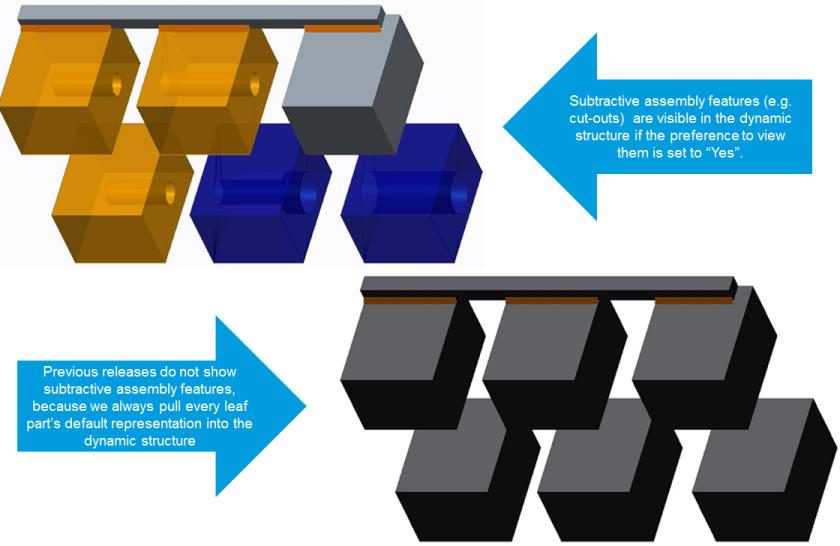
アセンブリフィーチャーの有効化にはいくつかの制約が伴い、これらの制約について理解し、了承した場合にのみ、有効化します。アセンブリフィーチャーが含まれている OL ファイルはアセンブリの製品表現から読み込まれます。子部品の作業版数/バージョンが複数存在する場合、アセンブリフィーチャーの表示に使用されている OL ファイルが、そのアセンブリの現在のナビゲーション基準によって選択されている作業版数/バージョンに作成されている OL ファイルであることを保証する手段はありません。
たとえば、それぞれ 2 つのバージョンがある 2 つの子部品から成るアセンブリがある場合、ジオメトリには次の 4 つの組み合わせが考えられます。
• Part1 A.1、Part2 A.1
• Part1 A.2、Part2 A.1
• Part1 A.1、Part2 A.2
• Part1 A.2、Part2 A.2
最新のコンフィギュレーション仕様を使用して部品構造を生成した場合、部品構造には Part1 A.2 と Part2 A.2 が含まれています。ただし、Part1 にアセンブリフィーチャーが含まれている場合、Part1 A.2 ではなく Part1 A.1 の OL ファイルが使用されます。
ユーザープリファレンスの設定の詳細については、Visualization ユーザープリファレンスの設定を参照してください。
• 「Visualization」タブに CAD で表現されている部品の構造を表示する場合、この構造はビューデータの構造と異なるので、オブジェクトを選択したときに構造内の正しいオブジェクトがハイライトされないことがあります。 • CAD で表現されている部品を Creo View で表示した場合、Creo View ではダイナミック構造の生成によって修正された構造が表示されるので、正しいオブジェクトがハイライトされます。 |